-
Cómo convertir direcciones de correo electrónico a contactos de Outlook
-
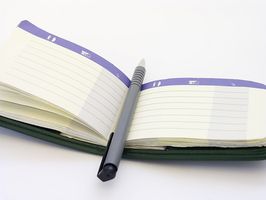
Perspectivas ofrece a los usuarios la capacidad de importar contactos desde una variedad de libros de direcciones. Si tiene contactos desde un cliente de correo electrónico que le gustaría llevar a Outlook se puede hacer esto sin tener que escribir en ellos uno por uno. Outlook tiene una función de importación / exportación que ahorra tiempo y ayuda a evitar errores innecesarios como copiar nombres y direcciones de correo electrónico en el campo equivocado.Instrucciones
La exportación de sus contactos
1 Exportar sus contactos en un archivo .csv. Abra su cliente de correo electrónico y vaya a "Contactos". Usted tendrá varias opciones de exportación para elegir. Si usted tiene Yahoo, vaya a "Contactos" y haga clic en el menú "Herramientas" en la parte superior de la página. Seleccione "Exportar" en el menú desplegable que aparece y un panel de navegación se abrirá. Haga clic en "Exportar ahora" de la opción de Microsoft Outlook. Especificar el nombre y la ubicación en la que desea guardar temporalmente el archivo. Si usted tiene Gmail, vaya a "Contactos" y hacer clic en la opción "Exportar" en la parte superior derecha del panel de navegación. Seleccione "Todos los contactos" si desea exportar todos sus contactos, o elegir una lista de correo específica para exportar sólo los contactos de dicha lista. Seleccione "Formato CSV de Outlook" y haga clic en "Exportar". Elija la ubicación en la que desea guardar el archivo temporal.
2 Preparar los datos de contacto para la importación. Abra el archivo ".csv" de la etapa anterior en Microsoft Outlook o su programa de hojas de cálculo preferido. La información de contacto será visible y se separa en columnas por su nombre, correo electrónico y otra información adicional. Insertar una fila de arriba en blanco encima de la información de contacto. Usted tendrá que etiquetar correctamente la información de contacto. En la etiqueta apropiada insertar "Apodo", "Nombre", "Dirección de correo electrónico". Guarda el archivo.
3 Importe el archivo .csv a Outlook. Abra Outlook y en el menú Archivo, seleccione "Importar". Un cuadro de diálogo se abrirá que le da la opción de importar una variedad de formatos de archivo. Seleccione "Importar" de otro programa o archivo. Se le pedirá que seleccione el tipo de archivo. Seleccione la opción "Valores separados por comas", y selecciona el archivo que exportó de su cliente de correo electrónico. Seleccione "Contactos" como la carpeta de destino. Seleccione "Asignar campos personalizados" para asignar los campos Nombre, Apellido y Dirección de correo electrónico desde el archivo .csv en su libreta de direcciones de Outlook. Arrastre el "Nombre", "Apellido" y el valor "E-Mail" para el campo correspondiente. Haga clic en "OK" para continuar y haga clic en "Finalizar".
4 Eliminar el archivo ".csv" que creó en el primer paso. Ahora que sus contactos se han actualizado a Outlook no necesitará el archivo .csv. Ahora ha importado sus contactos en Outlook.
